Conexión Ethernet (dirección IP configurada manualmente)
1. Determinar las direcciones de red.
-
Determine las direcciones IP.
- Computadora: 192.168.0.XXX
- Dispositivo: 192.168.0.YYY
“XXX” y “YYY” puede ser cualquier número del 1 al 254. Asegúrese de que sean diferentes de los números de otros equipos de red.
-
Determine la máscara de subred.
- Computadora: 255.255.255.0
- Dispositivo: 255.255.255.0
Use el mismo número para la computadora y esta máquina.
-
Determine la puerta de enlace predeterminada (enrutador).
- Computadora: 192.168.0.AAA
- Dispositivo: 192.168.0.AAA
“AAA” puede ser cualquier número del 1 al 254. Podría no ser necesario establecer este número, así que consulte con su administrador de red.
La configuración que se describe aquí es solo un ejemplo. El procedimiento y la configuración proporcionados en este Manual no necesariamente coinciden con todos los entornos. En un entorno en el que la computadora que se utiliza está conectada a varios dispositivos de red e Internet, la configuración inadecuada tendrá un gran efecto en toda la red. Para obtener información detallada sobre la configuración, consulte al administrador de la red.
Determine las direcciones IP, la máscara de subred y la puerta de enlace predeterminada (enrutador) para conectar la computadora y esta máquina a una red.
-
Inicie sesión en la Mac como [Administrador].
-
Desde el menú Apple, haga clic en [Configuración del sistema...].
-
Haga clic en [Red] - [Wi-Fi] o el nombre de la red (cuando se utiliza Ethernet).
-
Haga clic en [Detalles...].
-
Haga clic en [TCP/IP].
-
Seleccione [Manualmente] para [Configurar IPv4].
-
Ingrese la [Dirección IP], [Máscara de subred], y [Router].
Para [Router], ingrese la puerta de enlace predeterminada.
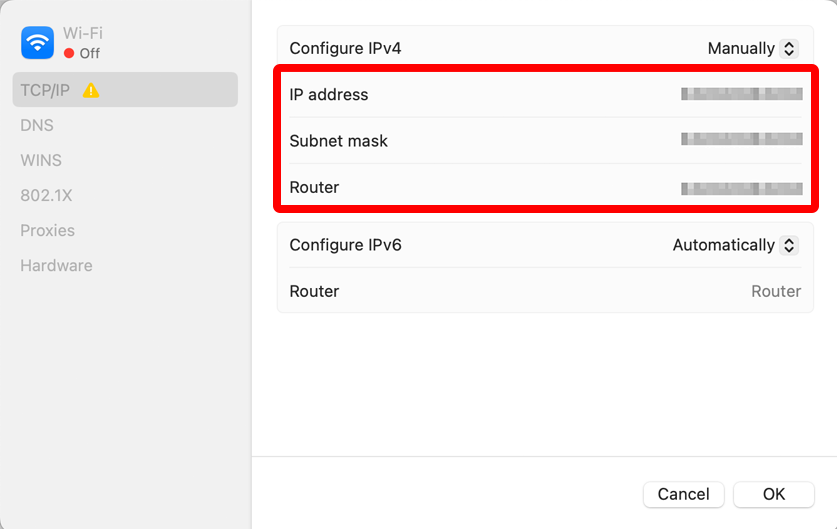
-
Haga clic en [OK].
2. Configurar la red de la computadora.
Este paso no es necesario si se conecta a un entorno de red existente.
-
Si la máquina está apagada, presione el botón de encendido para encender la máquina.
-
Presione [MENU] dos veces para visualizar la pantalla que se muestra a continuación.
-
Presione [▼] una vez para visualizar la pantalla que se muestra a continuación.
-
Presione [▶] una vez para visualizar la pantalla que se muestra a continuación.
-
Presione [▼] tres veces para visualizar la pantalla que se muestra a continuación.
-
Presione [▶] dos veces para visualizar la pantalla que se muestra a continuación.
-
Presione [▶], y luego [▼] para establecer DHCP en OFF.
-
Presione [ENTER].
-
Presione [▼] una vez para visualizar la pantalla que se muestra a continuación.
-
Presione [▶] dos veces.
-
Configure la dirección IP.
- Presione [▲] o [▼] para introducir la dirección IP de la máquina determinada en [1. Determinar las direcciones de red.].
Presione [◀] o [▶] para mover el cursor. - Presione [ENTER].
- Presione [▲] o [▼] para introducir la dirección IP de la máquina determinada en [1. Determinar las direcciones de red.].
-
Presione [◀], y luego [▼] para visualizar la pantalla que se muestra a continuación.
-
Presione [▶] dos veces.
-
Configure la máscara de subred.
- Presione [▲] o [▼] para introducir la máscara de subred de la máquina determinada en [1. Determinar las direcciones de red.].
Presione [◀] o [▶] para mover el cursor. - Presione [ENTER].
- Presione [▲] o [▼] para introducir la máscara de subred de la máquina determinada en [1. Determinar las direcciones de red.].
-
Presione [◀], y luego [▼] para visualizar la pantalla que se muestra a continuación.
-
Presione [▶] dos veces.
-
Establezca la dirección de la puerta de enlace.
- Presione [▲] o [▼] para introducir la dirección de la puerta de enlace de la máquina determinada en [1. Determinar las direcciones de red.].
Presione [◀] o [▶] para mover el cursor. - Presione [ENTER].
- Presione [▲] o [▼] para introducir la dirección de la puerta de enlace de la máquina determinada en [1. Determinar las direcciones de red.].
-
Presione [MENU] para volver a la pantalla original.
3. Configure la red de la máquina.
-
Conecte la máquina y la computadora con un cable LAN.
1. Conecte esta máquina y la computadora con un cable LAN.
-
Desde el menú Apple, haga clic en [Configuración del sistema...].
-
Haga clic en [Impresoras y escáneres].
-
Haga clic en [Agregar impresora, escáner, o Fax...].
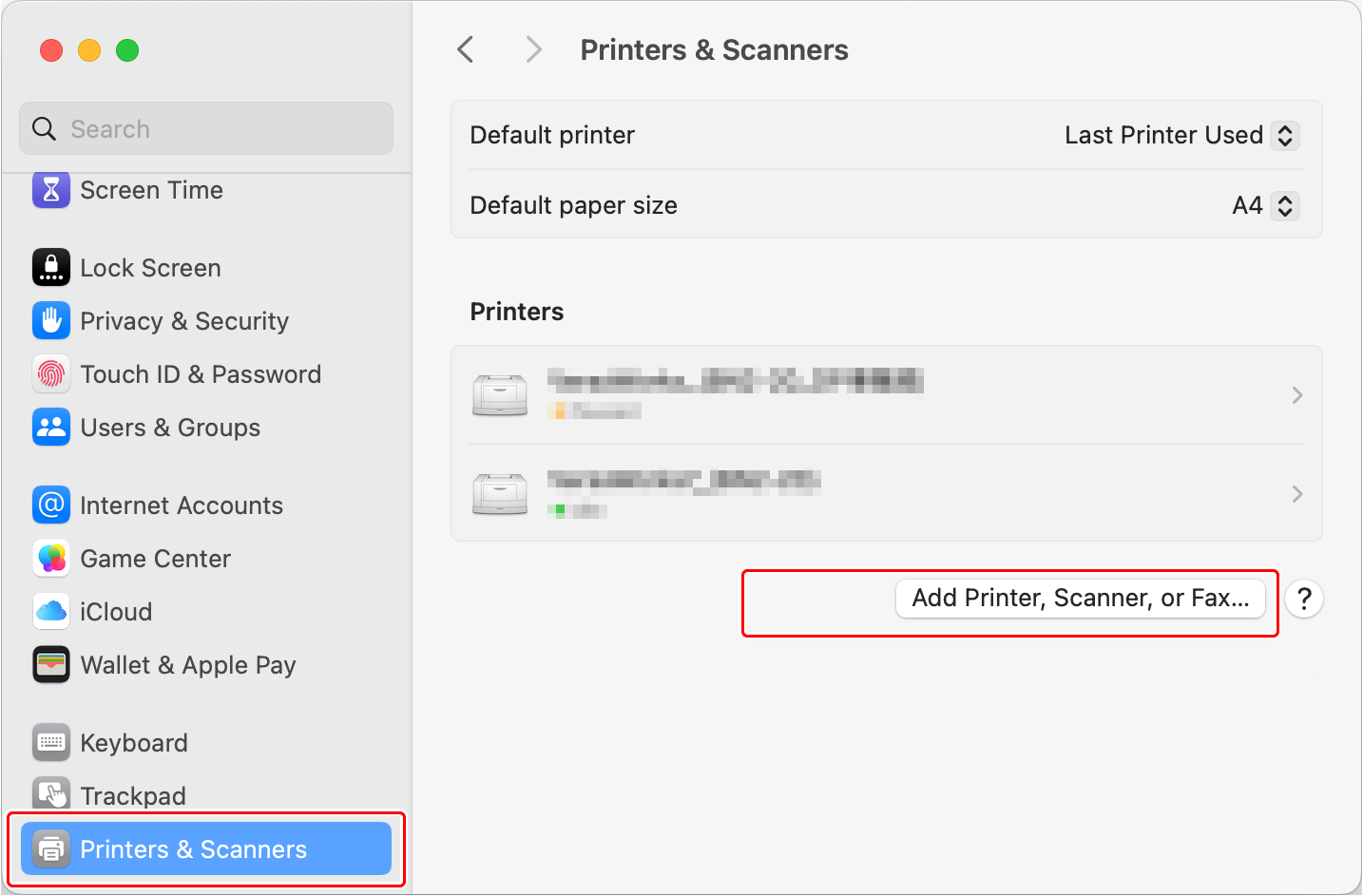
-
Agregue la impresora.
- Seleccione [IP].
- Introduzca la [Dirección:].
Introduzca la dirección de la puerta de enlace de la máquina determinada en [1. Determinar las direcciones de red.]. - Seleccione [HP Jetdirect - Zócalo] desde [Protocolo:] menú desplegable.
- Si es necesario, introduzca el nombre deseado en [Nombre:].
Cuando ingresa la [Dirección:], esta se mostrará en el campo [Nombre:]. Cambie el nombre según sea necesario. - En el menú desplegable [Uso:], haga clic en [Seleccionar software de impresora...].
- Haga clic en [Roland DG GS2-24].
- Haga clic en [OK].
- Haga clic en [Agregar].
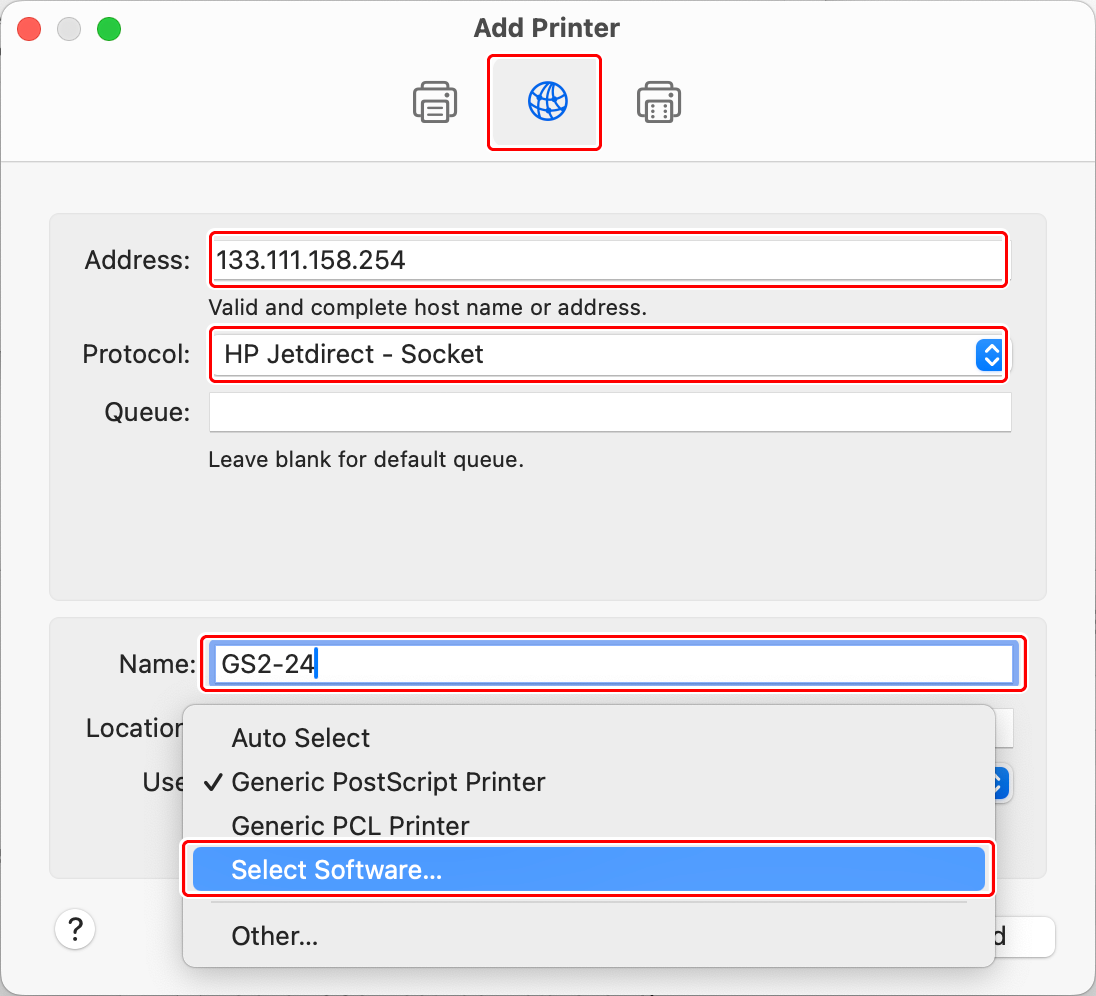
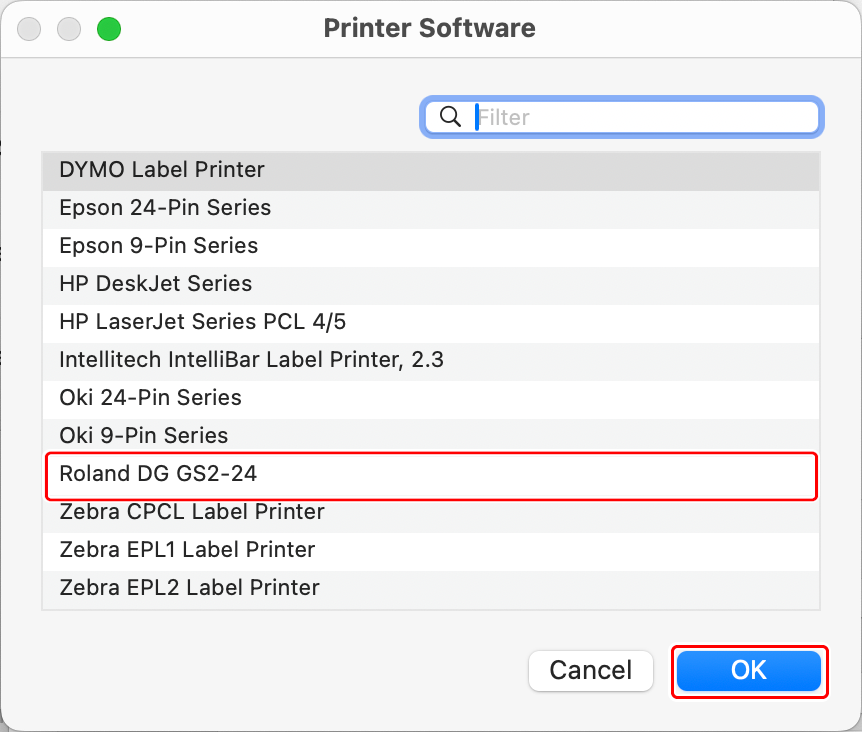
-
Compruebe que el GS2-24 se muestre en el área para impresoras.
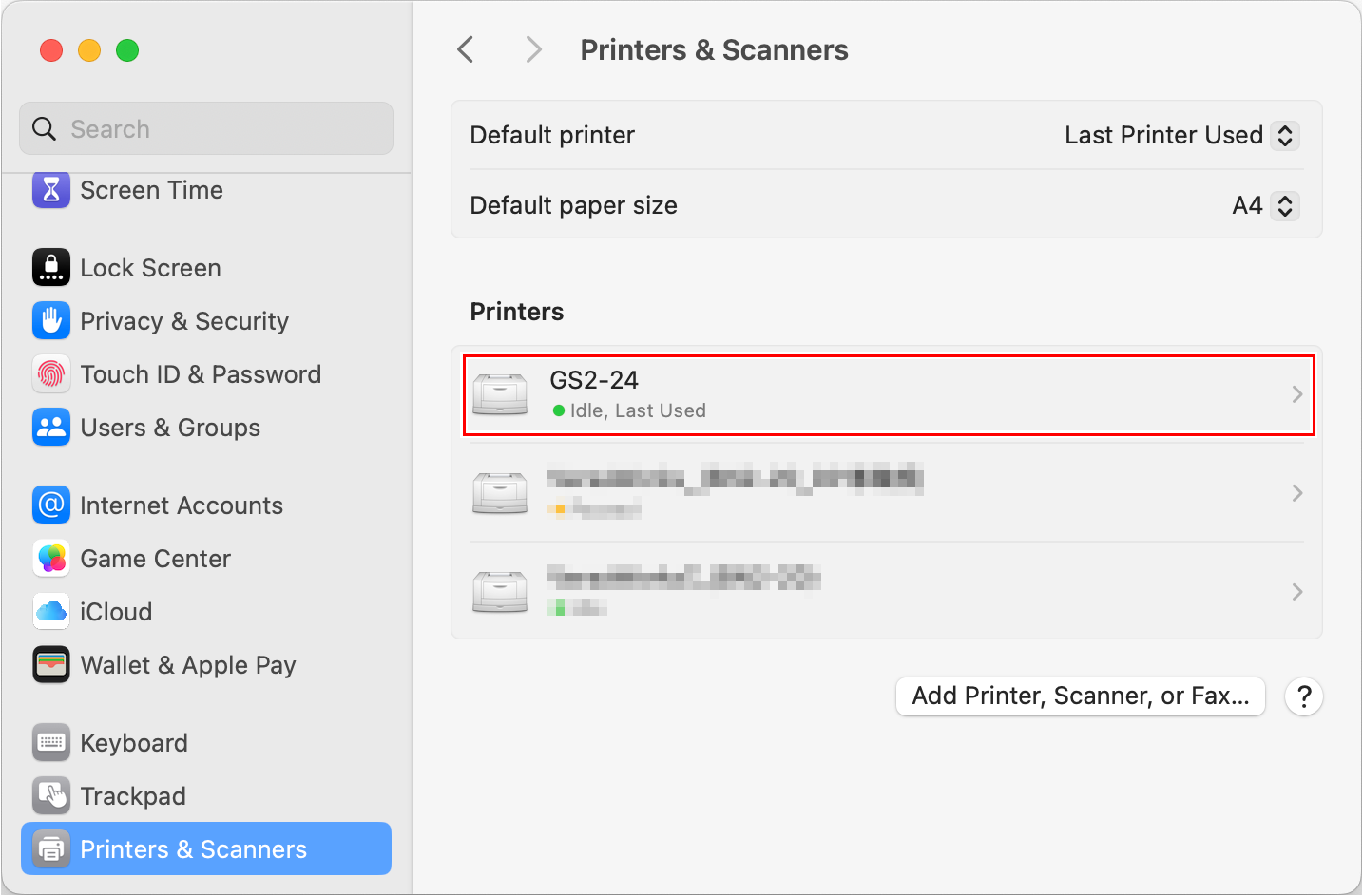 Si se muestra, significa que la configuración está completa.
Si se muestra, significa que la configuración está completa.
2. Configure los ajustes de la máquina en la computadora.